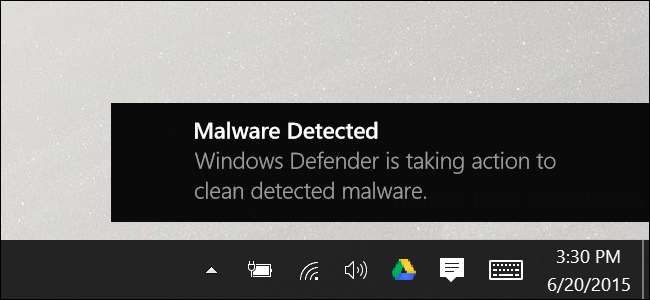
A Windows 10 beépített, valós idejű, Windows Defender nevű víruskeresővel rendelkezik valójában nagyon jó . Automatikusan a háttérben fut, biztosítva, hogy az összes Windows-felhasználó védve legyen a vírusoktól és egyéb csúnyáktól. Így működik.
ÖSSZEFÜGGŐ: Mi a legjobb víruskereső a Windows 10 rendszerhez? (Elég jó a Windows Defender?)
Kezdve a Alkotók frissítése a Windows 10 rendszerhez , A Windows Defender kezelőfelülete kissé megváltozott, és integrálódott az új Windows Defender Biztonsági Központba - amely hozzáférést biztosít a biztonsággal kapcsolatos eszközökhöz, például a családvédelemhez, a tűzfal beállításaihoz, az eszköz teljesítményéről és állapotjelentéseihez, valamint a böngésző biztonsági vezérlőihez. Ha még nem tetted meg frissítve az Alkotók frissítésére , akkor is képesnek kell lennie arra, hogy elég jól kövesse.
Mi a Windows Defender?
A Microsoft a Windows XP, a Vista és a 7 napjaiban felajánlotta a Microsoft Security Essentials nevű önálló víruskereső alkalmazást. A Windows 8 rendszerrel a terméket kissé rendbe hozták, a Windowshoz kötegelték és átnevezték Windows Defender névre. És ez van egész jó , ha valami vegyes táska. Igaz, hogy más víruskereső alkalmazások - például BitDefender és Kaspersky —Védelem a vírusok ellen a benchmarkokban.
De a Windows Defender is büszkélkedhet néhány előnnyel. Messze a leginvazívabb alkalmazás, amely a háttérben dolgokat kezel, amikor csak tud, és nem állandóan nyaggat. A Windows Defender a webböngészőkkel és más alkalmazásokkal is jobban játszik - tiszteletben tartva azok biztonsági és adatvédelmi beállításait, mint a legtöbb más víruskereső alkalmazás.
ÖSSZEFÜGGŐ: A Malwarebytes futtatása egy másik víruskereső mellett
Amit használsz, rajtad múlik, de a Windows Defender nem rossz választás (és néhány év múlva legyőzte a legtöbb problémát). Javasoljuk azonban rosszindulatú programok elleni alkalmazás futtatása, mint a Malwarebytes a választott víruskereső alkalmazás mellett.
Használja ki az automatikus vizsgálatokat és frissítéseket
A többi víruskereső alkalmazáshoz hasonlóan a Windows Defender is automatikusan a háttérben fut, és letölti, külső meghajtókról másolja át a fájlokat, és még mielőtt megnyitná őket.
ÖSSZEFÜGGŐ: Miért karanténozza a víruskereső szoftver a vírusokat ahelyett, hogy törölné őket?
A Windows Defenderre valójában egyáltalán nem kell gondolni. Csak akkor jelenik meg, hogy tájékoztassa Önt, ha rosszindulatú programot talál. Meg sem fogja kérdezni, hogy mit szeretne kezdeni a megtalált rosszindulatú szoftverekkel - csak tisztítja a dolgokat és karanténok a fájlokat automatikusan.
Időnként megjelenik egy értesítő felugró ablak, amely tájékoztatja Önt, amikor a vizsgálat megtörtént, és az utolsó vizsgálat részleteit általában a Windows 10 Műveleti központ megnyitásával láthatja.
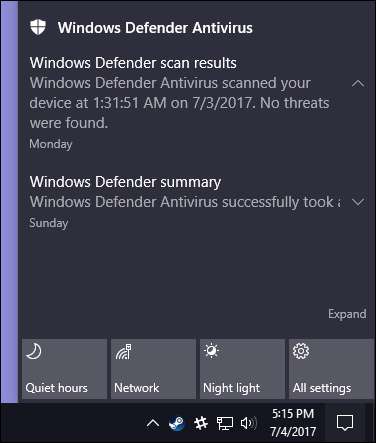
Ha a Windows Defender mégis talál fenyegetést, akkor egy értesítést is megjelenít, amely tájékoztatja Önt arról, hogy intézkedéseket hoz ezeknek a fenyegetéseknek a megtisztítására - és semmilyen lépést nem kell tennie.
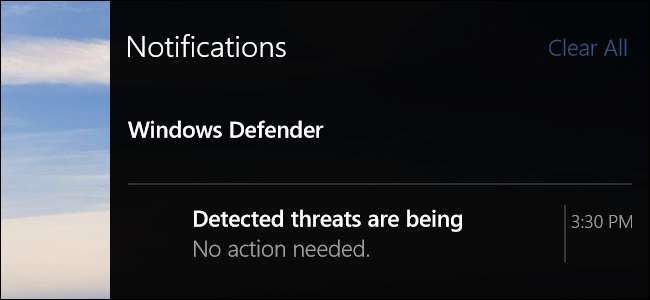
ÖSSZEFÜGGŐ: Nem lesz képes letiltani (vagy késleltetni) a Windows frissítéseket a Windows 10 Home rendszeren
A víruskereső definíciójának frissítései automatikusan megérkeznek Windows Update és telepítve vannak, mint bármely más rendszerfrissítés. Az ilyen típusú frissítések nem igénylik a számítógép újraindítását. Így nem kell aggódnia a Windows Defender frissítése miatt, mert mindezt csendesen és automatikusan kezelik a háttérben.
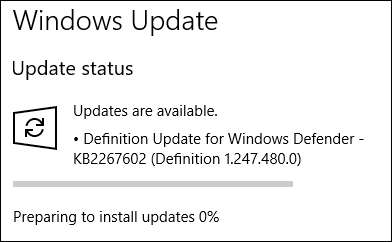
Tekintse meg szkennelési előzményeit és karanténba helyezett rosszindulatú programokat
Bármikor megtekintheti a Windows Defender keresési előzményeit, és ha értesítést kap arról, hogy blokkolta a rosszindulatú programokat, megtekintheti ezeket az információkat is. A Windows Defender Biztonsági központ indításához kattintson a Start gombra, írja be a „defender” szót, majd válassza a „Windows Defender Biztonsági központ” lehetőséget.
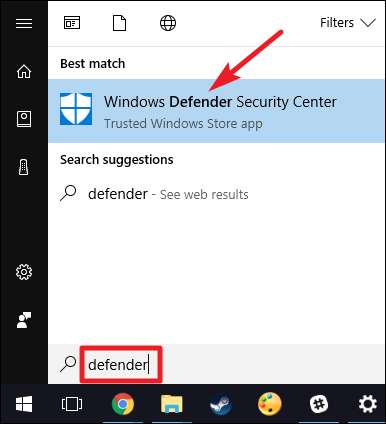
A Windows Defender Biztonsági központ ablakában váltson a „Windows Defender” fülre (a pajzs ikonra), majd kattintson a „Szkennelési előzmények” linkre.
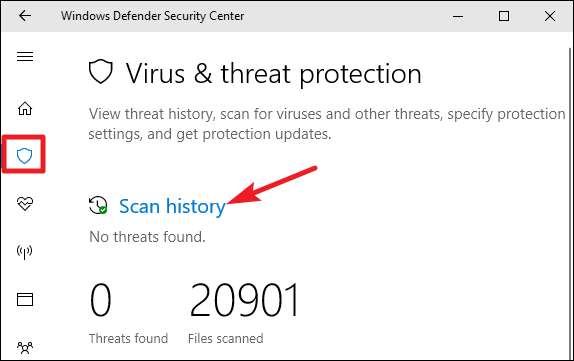
A „Szkennelési előzmények” képernyőn megjelenik az összes aktuális fenyegetés, valamint információk az utolsó vizsgálatról. Ha meg szeretné tekinteni a karanténba helyezett fenyegetések teljes előzményeit, kattintson az adott szakaszban található „A teljes előzmények megtekintése” linkre.
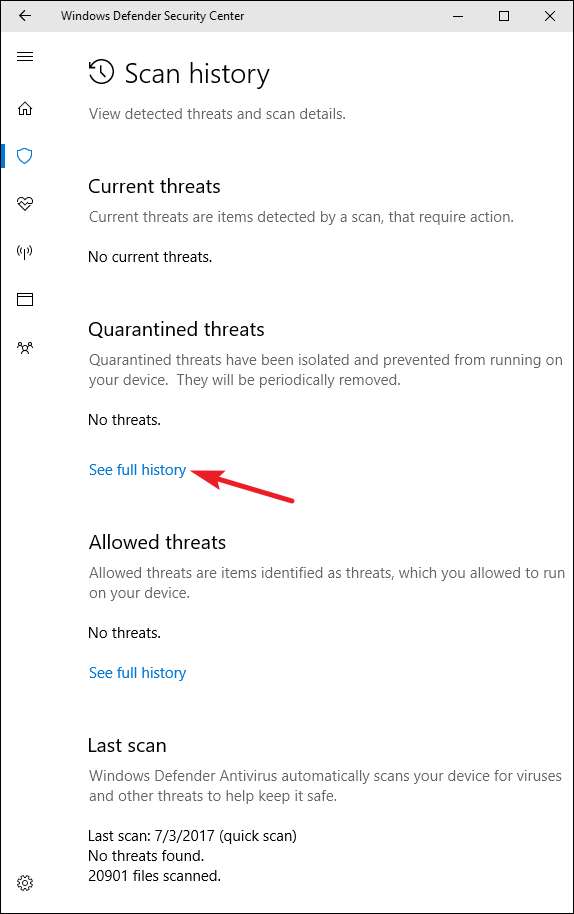
Itt láthatja az összes fenyegetést, amelyet a Windows Defender karanténba helyezett. Ha többet szeretne tudni a fenyegetésről, kattintson a jobb oldali nyílra. Ha még többet szeretne látni, kattintson a „Részletek megtekintése” linkre, amely egy adott fenyegetés kibontásakor jelenik meg.
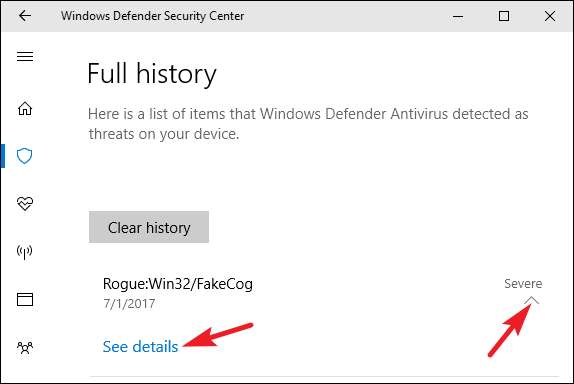
ÖSSZEFÜGGŐ: Hogyan állapítható meg, ha a vírus valójában hamis pozitív
Itt nem igazán kell mást tennie, de ha a Windows Defender nem törölte a fenyegetést, amikor megtalálta, akkor megkapja a lehetőséget arra, hogy ezt a képernyőn megteje. Az elemet karanténból is visszaállíthatja, de ezt csak akkor szabad megtennie, ha teljesen biztos abban, hogy az észlelt rosszindulatú program álpozitív . Ha nem vagy teljesen, 100 százalékig biztos, ne engedd, hogy fut.
Végezze el a kézi beolvasást
ÖSSZEFÜGGŐ: Miért nem kell kézi víruskereső programokat futtatnia (és amikor igen)
Visszatérve a fő „Windows Defender” fülre, a Windows Defender gyors futtatását is elvégezheti a „Gyors keresés” gombra kattintva. Általában nem kell ezzel bajlódnia mivel a Windows Defender valós idejű védelmet nyújt, és rendszeres automatikus vizsgálatokat is végez. Ha azonban csak biztonságban akar lenni - talán csak frissítette a vírusleírásokat -, akkor semmi sem árt a gyors vizsgálat futtatásának.
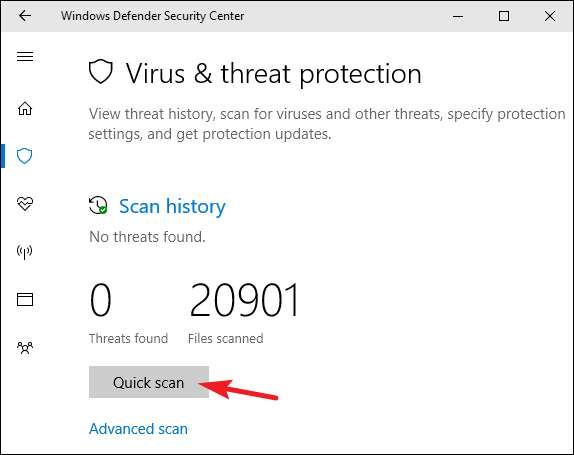
A képernyőn az „Advanced scan” linkre kattintva három különböző típusú vizsgálatot futtathat:
- Teljes vizsgálat: A gyors vizsgálat csak a memóriát és a közös helyeket vizsgálja. A teljes ellenőrzés ellenőrzi az összes fájlt és futó programot. Könnyen eltarthat egy vagy több órát, ezért a legjobb, ha ezt nem akkor tervezi, hogy sokat használja a számítógépét.
- Egyéni vizsgálat: Az egyéni vizsgálat lehetővé teszi, hogy kiválasszon egy adott mappát. Ezt úgy is megteheti, hogy jobb gombbal kattint a számítógép bármelyik mappájára, és a helyi menüből válassza a „Szkennelés Windows Defenderrel” lehetőséget.
- A Windows Defender offline vizsgálata: Néhány rosszindulatú programot nehéz eltávolítani a Windows futása közben. Amikor kiválaszt egy offline vizsgálatot, a Windows újraindul és futtat egy vizsgálatot, mielőtt a Windows betöltődne a számítógépre.
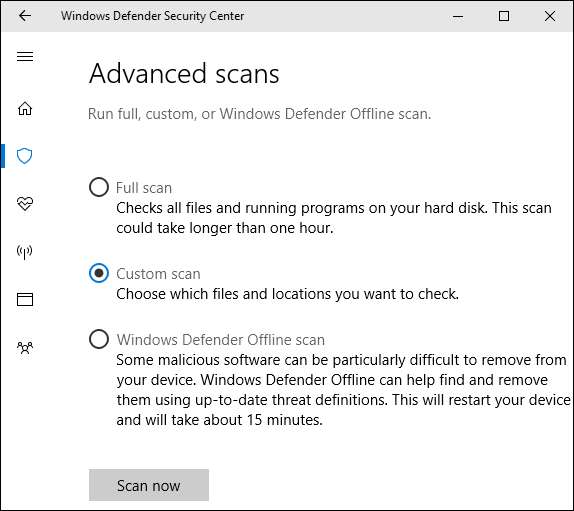
Konfigurálja a vírus- és fenyegetésvédelmi beállításokat
Alapértelmezés szerint a Windows Defender automatikusan engedélyezi a valós idejű védelmet, a felhőalapú védelmet és a minta benyújtását. A valós idejű védelem biztosítja, hogy a Windows Defender automatikusan megtalálja a rosszindulatú programokat, a rendszer valós idejű vizsgálatával. Ezt rövid időre letilthatja, ha teljesítményi okokból szükséges, de a Windows Defender automatikusan újra engedélyezi a valós idejű védelmet, hogy később biztonságban legyen. A felhőalapú védelem és a minta benyújtása lehetővé teszi a Windows Defender számára, hogy információkat osszon meg a fenyegetésekről és az általa észlelt tényleges rosszindulatú fájlokról a Microsoftnak.
Ezen beállítások bármelyikének engedélyezéséhez vagy letiltásához kattintson a „Vírus- és fenyegetésvédelmi beállítások” linkre a fő „Windows Defender” fülön.

Ezután váltsa át a beállításokat a megjelenő képernyőn.
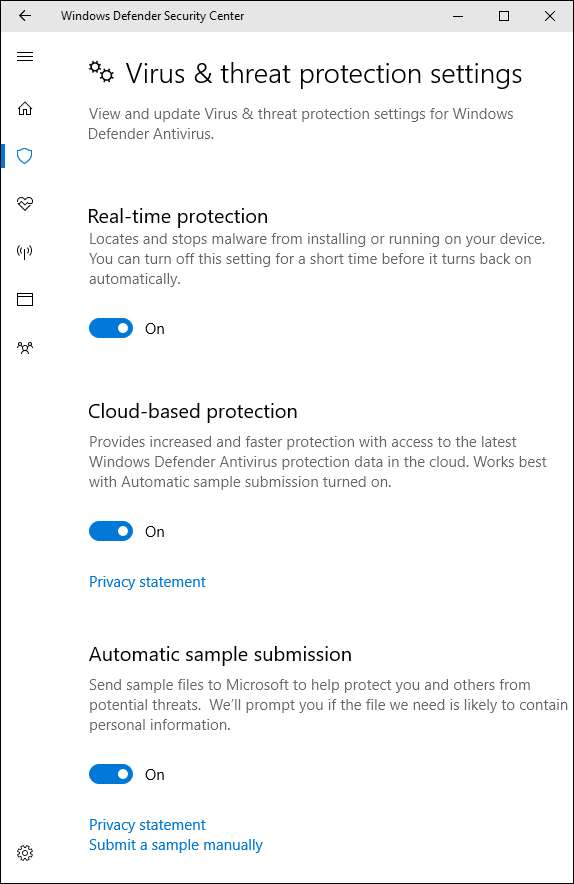
Bizonyos mappák vagy fájlok kizárásának beállítása
Ha végiggörgeti ugyanazon „Vírus- és fenyegetésvédelmi beállítások” oldal alját, beállíthat kizárásokat is - fájlokat, mappákat, fájltípusokat vagy folyamatokat. ne szeretné, ha a Windows Defender beolvasna. Csak kattintson a „Kizárások hozzáadása vagy eltávolítása” linkre.

Ha a víruskereső drámai módon lelassítja egy bizonyos alkalmazást, amelyről Ön tudja, hogy biztonságosan vizsgálja meg, akkor a kizárás létrehozása újból felgyorsíthatja a dolgot. Ha virtuális gépeket használ, érdemes ezeket a nagy fájlokat kizárni a vizsgálat folyamatából. Ha van egy hatalmas fotó- vagy videotárad, amelyről tudod, hogy biztonságos, akkor nem igazán akarod, hogy a beolvasás lelassítsa a szerkesztést.
Kizárás hozzáadásához kattintson a „Kizárás hozzáadása” gombra, válassza ki a hozzáadni kívánt kizárás típusát a legördülő menüből, majd mutasson a Windows Defenderre a kizárni kívánt elemre.
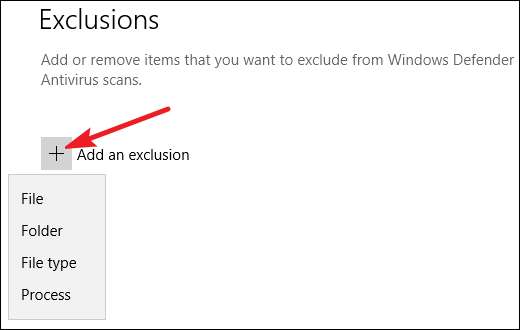
ÖSSZEFÜGGŐ: A víruskereső lelassítja számítógépét? Talán ki kell használnia a kizárásokat
Csak vigyázzon takarékosan és okosan használja a kizárásokat . Minden hozzáadott kizárás kissé csökkenti a számítógép biztonságát, mert azt mondják a Windows Defendernek, hogy ne nézzen bizonyos helyekre.
Mi van, ha újabb víruskeresőt telepít?
A Windows 10 automatikusan letiltja a Windows Defendert, ha másik víruskereső alkalmazást telepít. Míg egy másik víruskereső alkalmazás telepítve van, a Windows Defender nem folytatja a valós idejű vizsgálatokat, így nem zavarja a másik alkalmazást. A Windows Defender segítségével továbbra is végezhet manuális - vagy offline - szkennelést a kívánt víruskereső alkalmazás biztonsági másolataként.
Ha valaha is eltávolítja a másik víruskeresőt, a Windows Defender automatikusan újra beindítja a sebességet, és átveszi az irányítást, vírusvédelmet nyújtva.
Ne feledje azonban, hogy bizonyos rosszindulatú programok elleni alkalmazások - például a Malwarebytes - lehetnek telepítve van a Windows Defender mellett és mindkettő valós idejű védelmet nyújt.
Bármelyik víruskereső terméket részesíti előnyben, jó, hogy minden további új Windows-telepítés legalább alapszintű beépített víruskeresővel rendelkezik. Bár nem biztos, hogy tökéletes, a Windows Defender tisztességes munkát végez, minimálisan tolakodó, és - más biztonságos számítási és böngészési gyakorlattal kombinálva - csak elég lehet.







